如何在mac 苹果电脑的steam中设置中文
有的小伙伴在使用Mac苹果电脑中的steam时,并不想要系统自带的英文,想要设置为中文,但是却不知道如何设置,那么小编就来为大家介绍一下吧。
具体如下:
1. 第一步,点击并打开Steam软件。
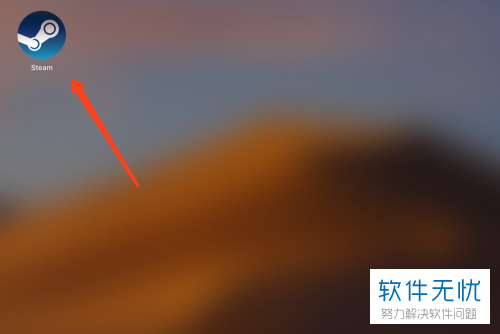
2. 第二步,来到下图所示的页面后,点击左上角的Steam图标。
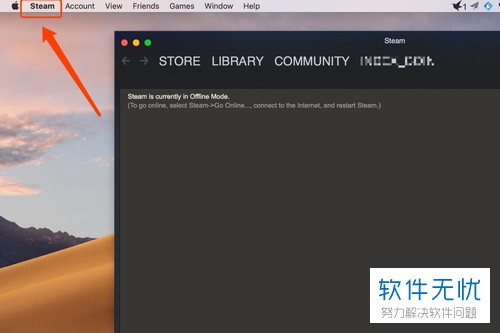
3. 第三步,在下图所示的弹出窗口中,点击箭头所指的Preferences选项。
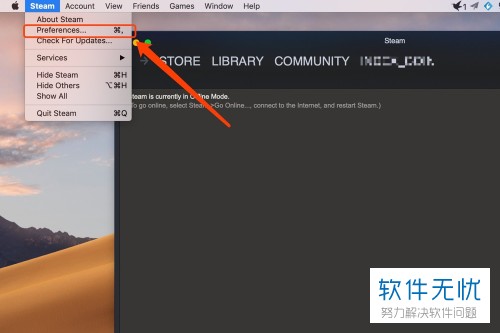
4. 第四步,我们可以看到如下图所示的preference页面,点击页面左侧的Interface选项。
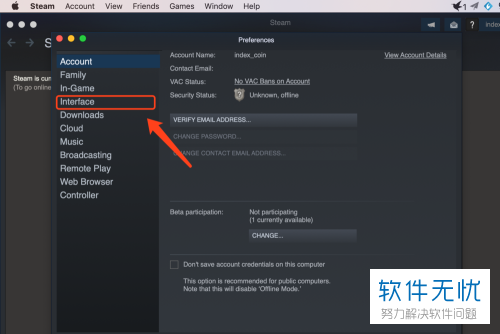
5. 第五步,在下图所示的页面中,点击Select the language you wish Steam to use下面的下拉箭头,接着点击弹出窗口中的中文选项。

6. 第六步,完成设置后,点击右下角的OK选项。
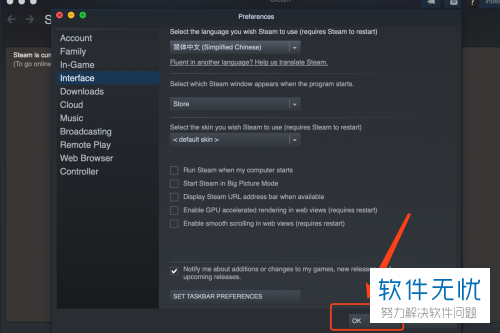
7. 第七步,我们可以看到如下图所示的弹出窗口,点击箭头所指的RESTART STEAM选项,来重启Steam软件。

8. 第八步,在下图所示的页面中,我们可以看到成功在mac中设置steam的语言为中文了。
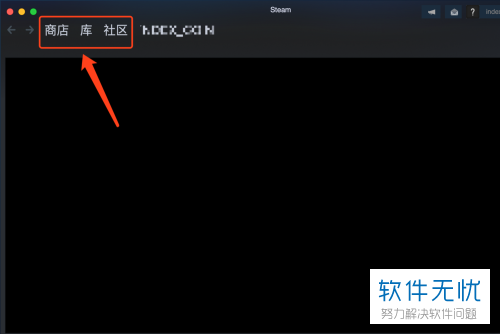
以上就是如何在mac 苹果电脑的steam中设置中文的方法。
分享:
相关推荐
- 【其他】 国家超算互联网平台Deepseek网页版地址 02-10
- 【其他】 fishbowl鱼缸测试网址 02-08
- 【其他】 充电提示音怎么设置 02-08
- 【其他】 oppo云服务平台登录入口 02-08
- 【其他】 iphone序列号查询官方入口在哪里 02-08
- 【其他】 大众点评推广怎么收费 11-27
- 【其他】 手机智能语音怎么关闭 11-21
- 【其他】 word下一页怎么弄 11-18
- 【其他】 查手机型号怎么查 11-18
- 【其他】 手机的字怎么调大小 11-18
本周热门
-
如何在手机咪咕视频APP中回播卫视的节目视频 2019/07/04
-
iPhone苹果手机Safari游览器软件中的银行卡怎么添加 2019/08/05
-
抖音APP如何去掉视频原音并重新配音 2019/11/26
-
金山文档怎么查看文档历史 2024/04/12
-
怎么将iPhone苹果手机屏幕上的小圆圈图标打开或关闭 2019/09/16
-
青骄第二课堂高一第二课禁毒答案 2021/10/23
-
在哪里找到苹果iPhone手机的文件管理 2019/12/20
-
夸克ai助手在哪 2024/06/13
本月热门
-
解除QQ银行卡的网址是什么 2017/05/03
-
如何在手机咪咕视频APP中回播卫视的节目视频 2019/07/04
-
魔法卡片从哪里进入? 2014/01/14
-
iPhone苹果手机Safari游览器软件中的银行卡怎么添加 2019/08/05
-
iPhone苹果手机误删的照片怎么恢复 2019/12/06
-
抖音APP如何去掉视频原音并重新配音 2019/11/26
-
金山文档怎么查看文档历史 2024/04/12
-
怎么将iPhone苹果手机屏幕上的小圆圈图标打开或关闭 2019/09/16
-
青骄第二课堂高一第二课禁毒答案 2021/10/23
-
鲁大师2015在线升级速度慢导致升级不成功怎么办 2015/03/12





